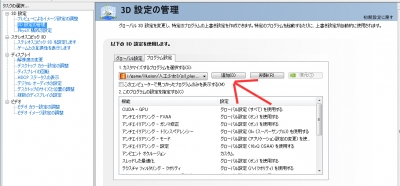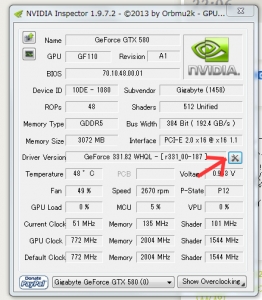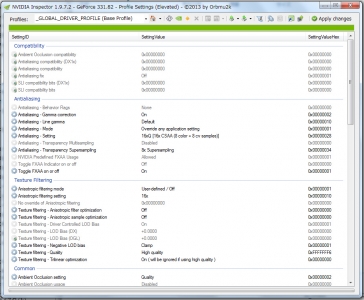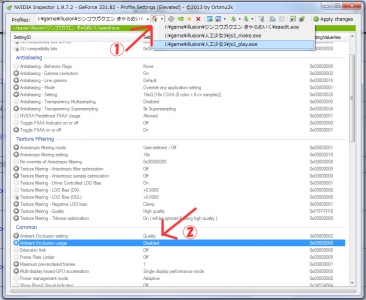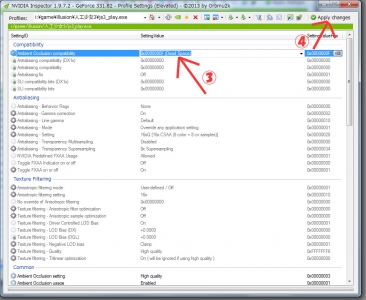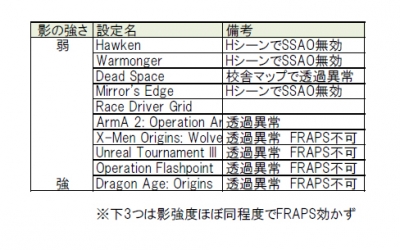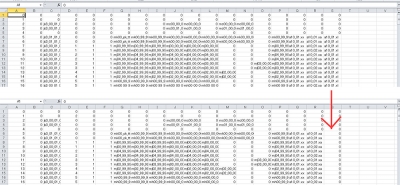それではSSAO!その2 nvidia inspector編です
※注意
今回のSSAO記事はnvidiaのGeForceメインの解説となります
グラボの設定を直接いじりますので自己責任でお願いします
RADEONも類似ツール探したのですが存在しないようです。
使用グラボ:nvidia GeForce GTX580
使用ツール:nvidia inspector
ドライバ:最新のものを使用
その1ではENBを使用したSSAOを掛ける方法を紹介いたしましたが
今回は外部ツールを使用してSSAOを掛ける方法になります
まずnvidia inspectorについて。
nvidia inspectorとはGeforceのドライバ設定をツール上から
変更することにより、本来使用できない機能を使用可能にすることができるツールです
上記機能以外にもグラボのオーバークロックなども可能です。(こっちが本来の使い方)
通常Geforceの機能によるSSAOはnvidiaが指定した特定のゲームのみ使用可能ですが
これをnvidia inspectorを使って設定します。
注意点としては別のゲームのSSAO設定の為、使用時にうまくかからなかったり
そもそも動かなかったりしますがそこはご了承ください。
それでは前置きはこれくらいにして解説に行きましょう
まずはnvidia inspectorを下記ページからDLしてきましょう
海外ページなのでご注意。
Orb BLOG nvidia inspector DLページNVIDIA Inspector Tool – Latest Versionという所にDLページのリンクがあります。
nvidia inspectorをダウンロードしてきたら適当なところに解凍しましょう
解凍できたら起動テストをして起動できたら最初の段階は終わりです。
次にnvidia inspectorで人工少女3を使用するためにnvidiaのドライバ設定を行いましょう
nvidiaコントロールパネルを開き3D設定の管理を選びましょう
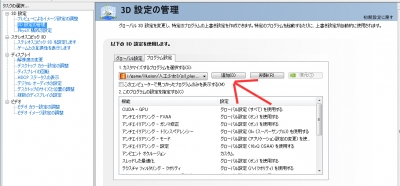
次に画像の
赤矢印部分の追加ボタンを選び人工少女3のexeを指定します
するとカスタムするプログラムで人工少女3が選べるようになります。
それではいよいよnvidia inspectorの設定に移りましょう
(大げさに言ってますが大したことはやらないです)
nvidia inspectorを起動すると下記のような画面が出てきます
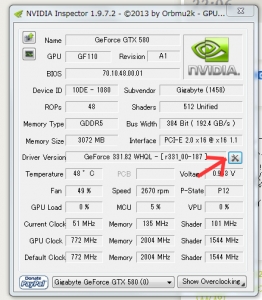
この画像の
赤矢印部分のボタンを押しましょう
すると下記のようなウィンドウが表示されます
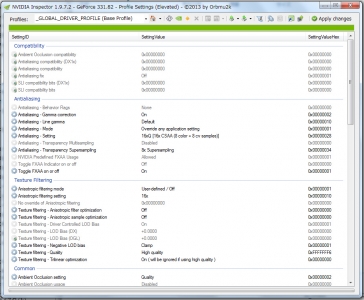
この画面上で設定を行います。
それではまず下記の画像の
①の矢印の部分から人工少女3本編のexeを選択しましょう
(nvidiaコントロールパネルで設定していない場合は出てきません)
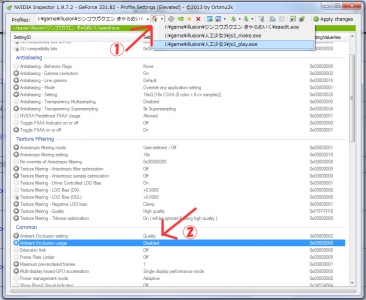
次に②の矢印の項目を選びDisabledになっている設定をEnabledに変更します
これによって無効になっているSSAOの機能が有効になります。
SSAO機能の有効化ができたら今度は設定を選びましょう
③の矢印部分から設定を選ぶことができます。
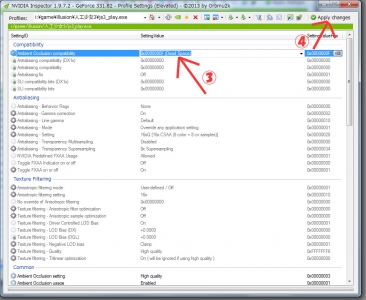
大量の設定が出てきますがこの中で動くものは自分で調べたところ下記10個だけです
それぞれに癖がありますので好みで選びましょう。
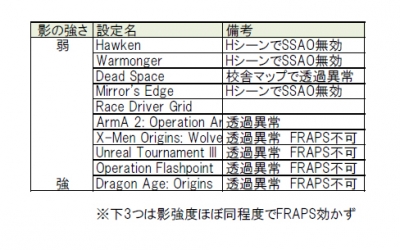
この中から設定を選んだら
④の矢印部分で設定を適用しましょう
これで本編を起動するとSSAOの効果が表れています。
明確に角などが暗くなるので一目でわかると思います。
今回人工3の解説ですが他ゲームでも使えると思いますので試すのもいいかもですね。
それでは以上でnvidia inspectorの解説は終了です。
【おまけ】
各設定で影がどう付くかのサンプルです。
FRAPS不可のものは画像ありません
1:Hawken

2:dead space

3:Warmonger

4:Mirrors Edge

5:Race Driver Grid

6:ArmA 2